您好,登錄后才能下訂單哦!
您好,登錄后才能下訂單哦!
我們都知道的是LAMP平臺時目前應用最為廣泛的網站服務器架構,其中的“A”對應著web服務軟件的Apache ,但是,現在隨著時間的推移,越來越多的企業開始使用Nginx這匹黑馬,LNMP或LEMP架構也收到越來越多的運維攻城獅的青睞。
閑來無事,就寫一下LNMP架構的搭建吧!
一、 準備工作:
? centos7服務器一臺及系統鏡像;
? 安裝mysql數據庫,可參考博文:https://blog.51cto.com/14154700/2394026 ;
? 部署Nginx網站服務器,參考博文:https://blog.51cto.com/14154700/2411362
? 準備PHP的軟件包,網盤提取地址:鏈接:https://pan.baidu.com/s/1PIipn9e494XbJnclSCCgvg
提取碼:z2zx二、準備工作完成后,即可開始安裝PHP解析環境:
1、安裝
[root@localhost ~]# yum -y install gd libxml2-devel libjpeg-devel libpng-devel
#安裝所需的依賴包,在系統鏡像中有提供。
[root@localhost media]# tar zxf php-5.5.38.tar.gz -C /usr/src #將下載的php包解壓
[root@localhost media]# cd /usr/src/php-5.5.38/
[root@localhost php-5.5.38]# ./configure --prefix=/usr/local/php5 --with-gd --with-zlib
--with-mysql=/usr/local/mysql --with-mysqli=/usr/local/mysql/bin/mysql_config
--with-config-file-path=/usr/local/php5 --enable-mbstring --enable-fpm
--with-jpeg-dir=/usr/lib && make && make install
#配置及編譯安裝(過程較長,需耐心等待)2、安裝后的調整:
[root@localhost php-5.5.38]# cp php.ini-production /usr/local/php5/php.ini
[root@localhost php-5.5.38]# ln -s /usr/local/php5/bin/* /usr/local/bin/
[root@localhost php-5.5.38]# ln -s /usr/local/php5/sbin/* /usr/local/sbin/3、安裝ZendGuardLoader:
[root@localhost media]# tar zxf zend-loader-php5.5-linux-x86_64_update1.tar.gz -C /usr/src
#解包
[root@localhost src]# cd /usr/src/zend-loader-php5.5-linux-x86_64/
[root@localhost zend-loader-php5.5-linux-x86_64]# cp ZendGuardLoader.so /usr/local/php5/lib/php/
[root@localhost zend-loader-php5.5-linux-x86_64]# cd
[root@localhost ~]# vim /usr/local/php5/php.ini #在配置文件的 [ PHP ]下寫入下面兩行
[PHP]
zend_extension=/usr/local/php5/lib/php/ZendGuardLoader.so
zend_loader.enable=1
.......................4、配置Nginx支持PHP環境
若要讓Nginx能夠解析PHP網頁,有兩種方法可以選擇:其一,充當中介,將訪問PHP頁面的web請求轉交給其他服務器(LAMP)去處理;其二,通過使用PHP的FPM模塊來調用本機的PHP環境。
①啟用php-pfm進程(該進程默認監聽9000端口):
[root@localhost ~]# cd /usr/local/php5/etc/
[root@localhost etc]# cp php-fpm.conf.default php-fpm.conf
[root@localhost etc]# useradd -M -s /sbin/nologin php
[root@localhost etc]# vim php-fpm.conf
......................
pid = run/php-fpm.pid #確認pid文件位置
user = php #運行用戶
group = php #運行組
pm.start_servers = 20 #啟動時開啟的進程數
pm.min_spare_servers = 5 #最少空閑進程數
pm.max_spare_servers = 35 #最多空閑進程數
pm.max_children = 50 #最大子進程數在上面的配置文件中,pid配置項指出的PID信息的存放位置,對應的實際路徑為:/usr/local/php5/var/run/php-fpm.pid,根據上面的配置,可以修改Nginx服務腳本,以便在啟動/停止Nginx服務器時將php-fpm進程也自動啟動/停止。
[root@localhost etc]# vim /etc/init.d/nginx
#!/bin/bash
# chkconfig: - 99 20
PROG="/usr/local/nginx/sbin/nginx"
PIDF="/usr/local/nginx/logs/nginx.pid"
PROG_FPM="/usr/local/sbin/php-fpm"
PIDF_FPM="/usr/local/php5/var/run/php-fpm.pid"
case "$1" in
start)
$PROG
$PROG_FPM
;;
stop)
kill -s QUIT $(cat $PIDF)
kill -s QUIT $(cat $PIDF_FPM)
;;
restart)
$0 stop
$0 start
;;
reload)
kill -s HUP $(cat $PIDF)
kill -s HUP $(cat $PIDF_FPM)
;;
*)
echo "USAGE:$0 {start | stop | restart | reload}"
exit 1
esac
exit 0
[root@localhost etc]# systemctl daemon-reload #重新加載守護進程,否則會有提示信息
[root@localhost etc]# systemctl restart nginx #重啟Nginx服務以確認腳本無誤
[root@localhost etc]# netstat -anpt | grep 80 #查看Nginx服務端口是否在監聽
tcp 0 0 0.0.0.0:80 0.0.0.0:* LISTEN 64032/nginx: master
[root@localhost etc]# netstat -anpt | grep 9000 #查看fpm服務端口是否在監聽
tcp 0 0 127.0.0.1:9000 0.0.0.0:* LISTEN 64036/php-fpm: mast 經過上面配置,一旦啟動或關閉Nginx服務,php-fpm程序也會隨之啟動或關閉,不需要額外再啟動或關閉php-fpm。
②配置Nginx支持PHP解析:
無論是將PHP頁面交給LAMP服務器去解析,還是調用本機的php-fpm進程進行操作,都需要在“server { }”配置段中添加location設置,以便指定當訪問php網頁時采用哪種操作。
兩種方法的配置項都可以在配置文件的末尾找到相應的模板。復制到相應位置,改改就可用。
對于第一種方法,可以不執行上面php-fpm的配置(轉交給其他web服務器處理,使用如下格式的配置語句):
例如:交給IP地址為192.168.1.3的LAMP服務器處理,從而實現Nginx負責靜態頁面,LAMP負責動態頁面的分離效果:
[root@localhost etc]# vim /usr/local/nginx/conf/nginx.conf
...................#省略部分內容
server {
...................
location ~ \.php$ { #訪問.php頁面的配置段
proxy_pass http://192.168.1.3:80; #apache服務器的監聽地址
}
................... #省略部分內容
}我這里使用第二種方法(調用本機的php-fpm進程),配置如下:
[root@localhost etc]# vim /usr/local/nginx/conf/nginx.conf
...................#省略部分內容
server {
...................
location ~ \.php$ {
root /var/www/test1; #設置php網頁根目錄
fastcgi_pass 127.0.0.1:9000;
fastcgi_index index.php;
include fastcgi.conf; #復制過來的模板,需要更改該行。
}
....................#省略部分內容
}③、編寫php腳本文件,測試是否可以成功訪問到PHP頁面,并連接到數據庫:
1) 編寫php腳本:
[root@localhost etc]# vim /var/www/test1/test.php
<?php
$link=mysqli_connect('localhost','root','123');
if($link) echo "恭喜你,數據庫連接成功!!!";
mysqli_close($link);
?>2) 客戶機訪問:
至此,LNMP環境已經搭建完成了,順道部署個web應用吧,在網上搜羅了一個社區論壇,就拿它說事了(博文開頭的網盤鏈接的包中有該程序代碼):
1、部署程序代碼:
[root@localhost media]# cp Discuz_X3.3_SC_UTF8.zip /usr/src
[root@localhost media]# cd /usr/src/
[root@localhost src]# unzip Discuz_X3.3_SC_UTF8.zip #解包
[root@localhost src]# mv upload/ /var/www/test1/bbs #將解壓后的文件移動到網站根目錄下
[root@localhost src]# chown -R php:php /var/www/test1/bbs/ #調整權限2、創建數據庫:
[root@localhost src]# mysql -uroot -p
Enter password: #驗證數據庫用戶密碼
mysql> create database bbs; #創建專用的數據庫
Query OK, 1 row affected (0.00 sec)
mysql> grant all on bbs.* to runbbs@localhost identified by 'pwd@123'; #授權用戶為runbbs
Query OK, 0 rows affected (0.01 sec)3、安裝web應用:
① 客戶端訪問www.test1.com/bbs 即可就會打開Discuz!的安裝程序: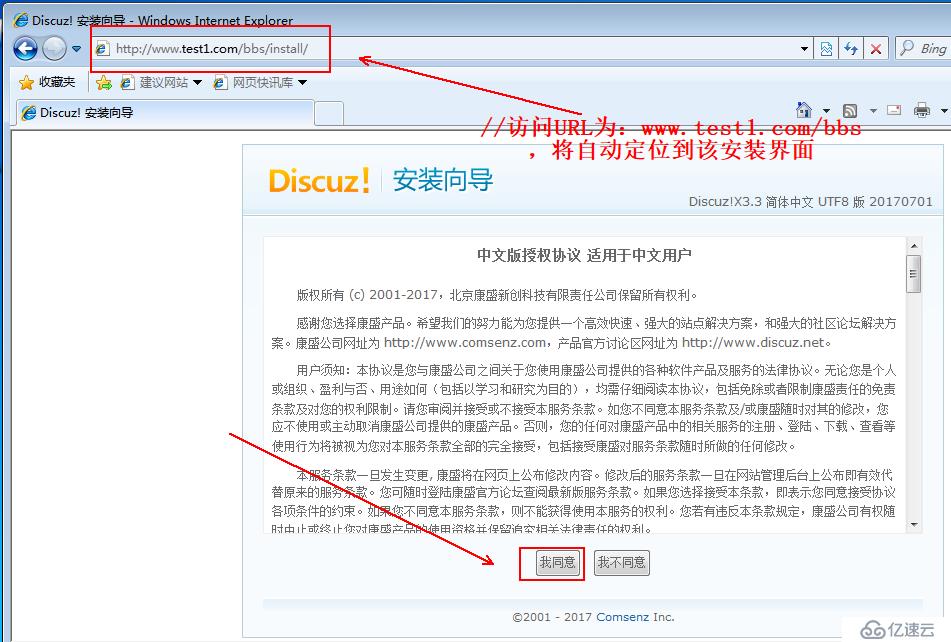
② 下面的頁面必須都是可寫狀態,若有紅色的“X”號,則表示目錄的權限有問題,查看源文件的目錄權限吧!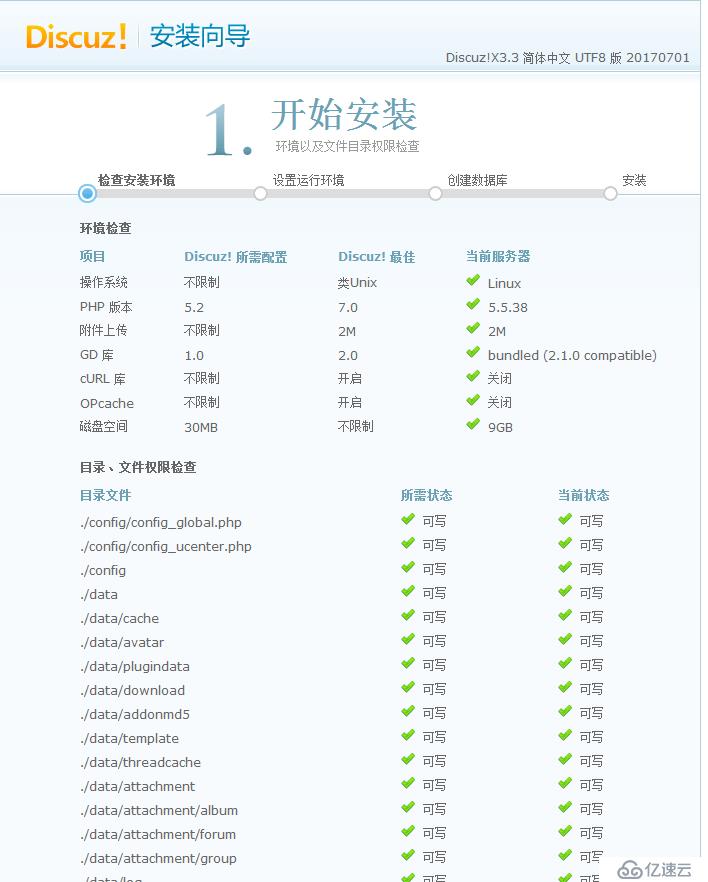
③ 選擇全新安裝: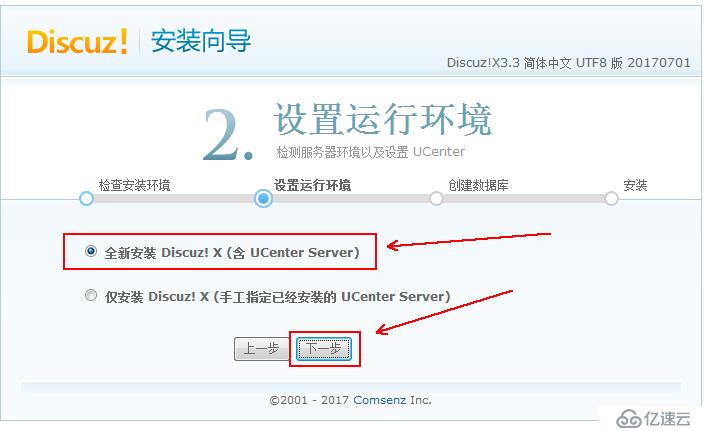
④ 設置數據庫相關配置及應用后臺管理密碼: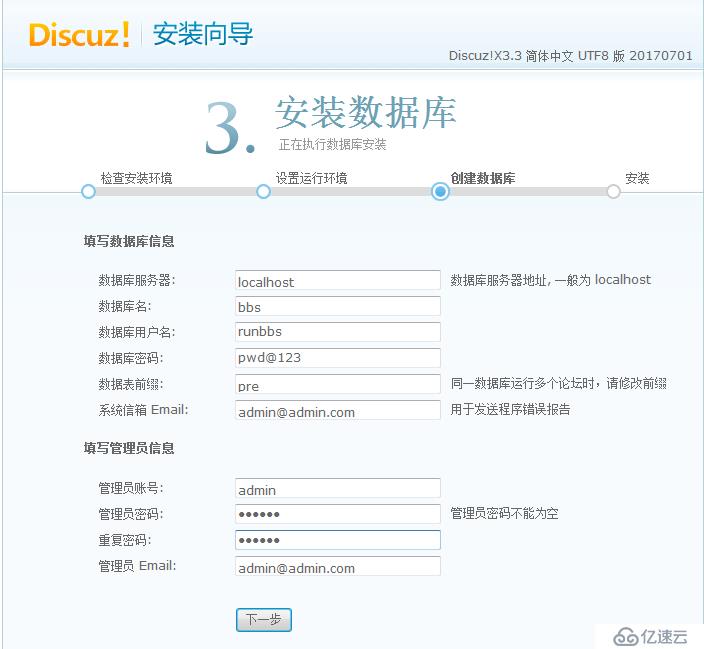
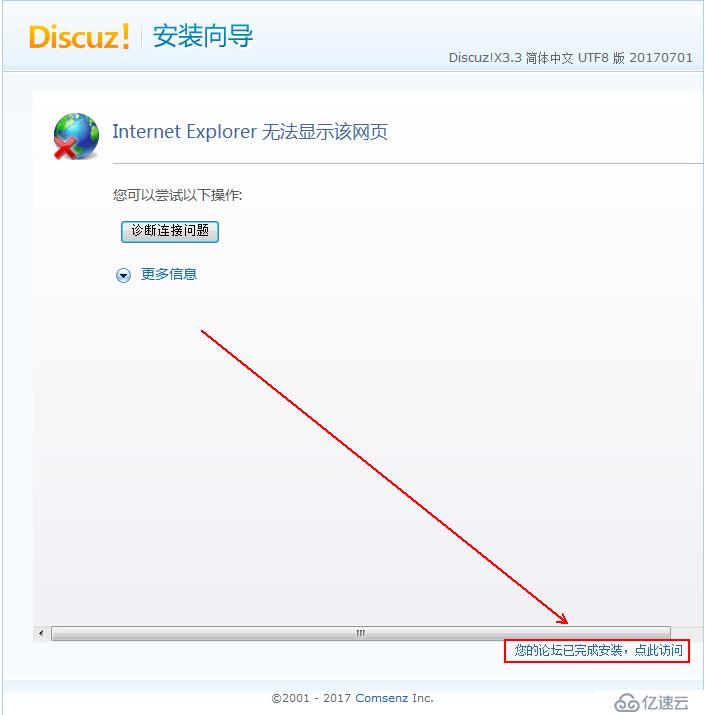
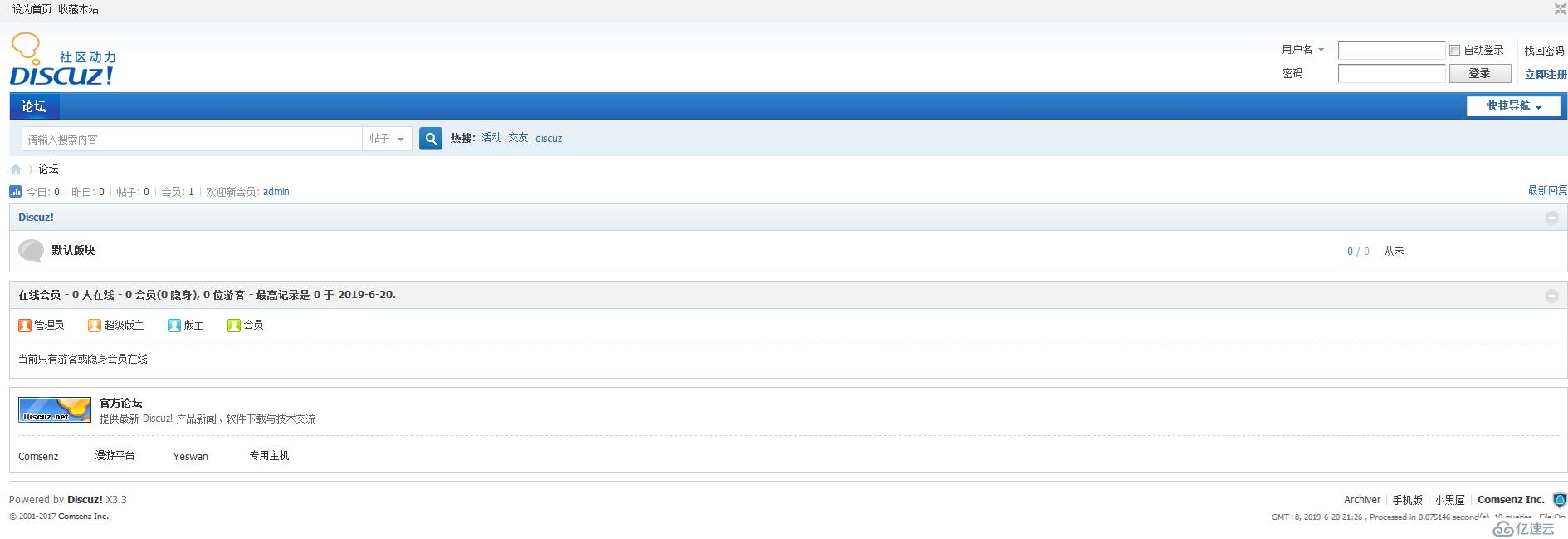
訪問www.test1.com/bbs/admin.php 登錄到后臺看看: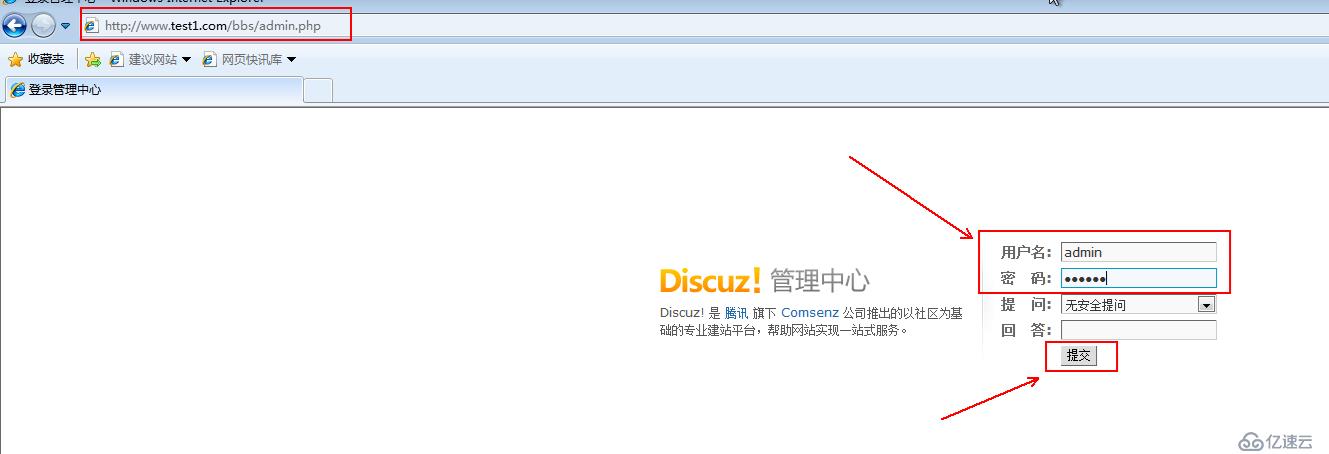
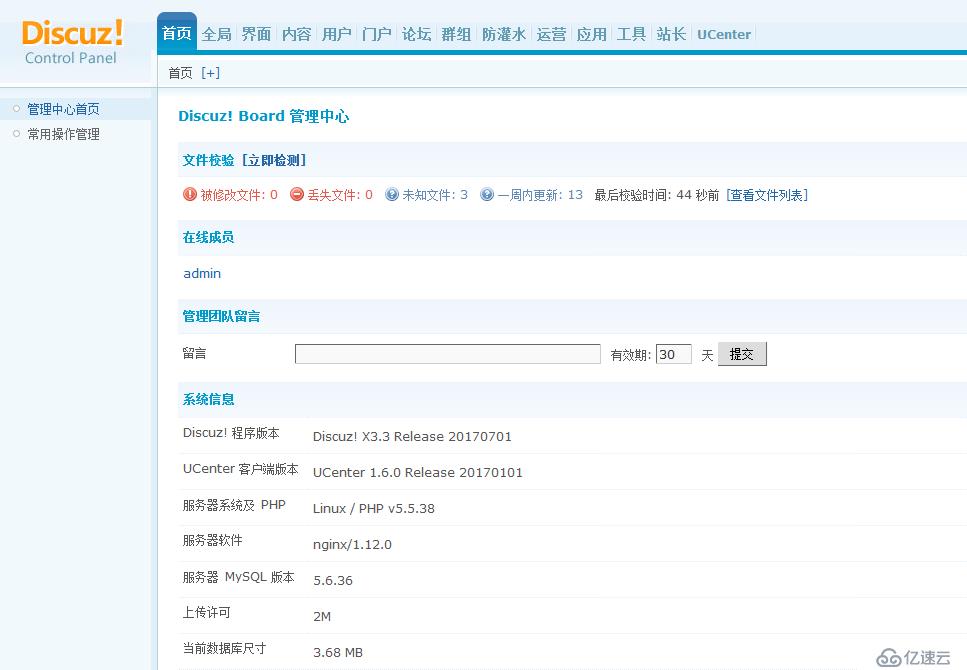
至此ok
免責聲明:本站發布的內容(圖片、視頻和文字)以原創、轉載和分享為主,文章觀點不代表本網站立場,如果涉及侵權請聯系站長郵箱:is@yisu.com進行舉報,并提供相關證據,一經查實,將立刻刪除涉嫌侵權內容。